
Microsoft's Xbox Game Bar In Windows 10 is een handige manier om een overlay van nuttige widgets op te roepen met behulp van de sneltoets Windows + G. Maar niet iedereen heeft het nodig en als u het wilt uitschakelen (of het later opnieuw inschakelt), is alles wat nodig is een bezoek aan Instellingen. Hier is hoe.
Open eerst Windows-instellingen. Om dit te doen, opent u het menu Start en klikt u op het pictogram "Gear" of druk op Windows + I op uw toetsenbord.

Klik in instellingen op "GAMING".

Klik onder "Xbox Game Bar" -instellingen op de schakelaar onder "Inschakelen Xbox Game Bar" totdat deze is uitgeschakeld. Dat zal de Xbox-game-bar uitschakelen.
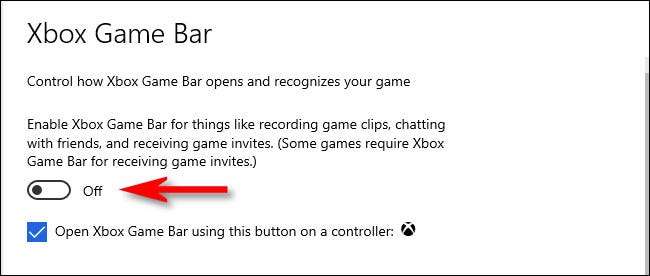
Na die instellingen. Probeer op Windows + G te drukken en er verschijnt er niets op. Zelfs als u op de Xbox-knop op een Xbox-controller drukt, zal er niets gebeuren. Xbox Game Bar is volledig uitgeschakeld.
Als u de Xbox-game-balk opnieuw wilt inschakelen, bekijk dan het gedeelte "Gaming" in Windows-instellingen en draait u de "Inschakelen Xbox-spelbar" naar de positie "Aan".
Hoe de Xbox-knop in Windows 10 uit te schakelen
Standaard, als u een hebt Xbox 360 of Xbox One Controller aangesloten op uw Windows 10-pc , druk op de Xbox-knop (de grote cirkel in het midden van de controller met een "X" erop) brengt de Xbox-gamebalk op.
Als u dit wilt uitschakelen, bezoekt u Windows-instellingen & GT; GAMING, schakel het selectievakje vervolgens uit naast "Open Xbox-gamebalk met deze knop op een controller."
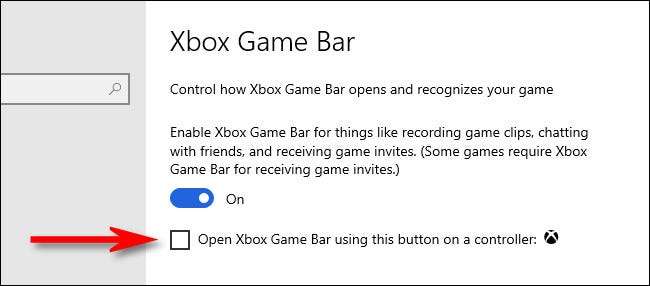
Afwisselend, als u de Xbox-gamebalk volledig uitschakelt met behulp van de "inschakelen van Xbox Game Bar" -schakelaar, roept de Xbox-knop op uw controller niet langer de gamebar op. Maar dat schakelt ook uit om de gamebalk op te roepen met andere methoden (zoals de Windows + G-snelkoppeling). Happy Gaming!
VERWANT: Hoe een console-game-controller aan te sluiten op een Windows-pc of Mac







